

发布时间:2023-03-03 15: 06: 57
品牌型号:ASUS System Product Name
系统:Windows 10 专业版
软件版本:Camtasia 2022
现在平台上有各种各样的直播,有些直播的时间可能重叠,导致无法同时观看,此时可以通过录屏的方式来记录,方便后续的回放和查看。但在录屏过程中会遇到很多问题,比如录屏声音方面。那么,直播录屏怎么没有声音,直播录屏没声音怎么解决?
一、直播录屏怎么没有声音
在进行直播录屏时为什么会没有声音呢?其实,影响因素有很多种,下面主要为大家介绍两种。
一方面,在进行录屏时,可能没有将直播的声音或者电脑的声音打开,导致原声输出出现问题;另一方面,电脑本身的设置可能存在问题,导致声音在录制时没有被录进去,当然这也包括录屏软件的声音设置,如果没有设置好也可能导致没有声音。
二、直播录屏没声音怎么解决
当出现直播录屏没有声音的问题时,应该如何解决呢?接下来给大家一一说明。
如果是原声输出存在问题,那么在录屏之前需要检查好各方面的声音,包括直播软件、电脑的扬声器等,保证在录制时原声是正常输入的。
如果是录制时出现了问题,那么需要仔细查询。对于电脑本身的声音设置,一方面要查询录制设置,另一方面要录制权限设置。
1、录制设置
在电脑下方任务管理器的右侧有声音图标,右键点击选择“声音”。
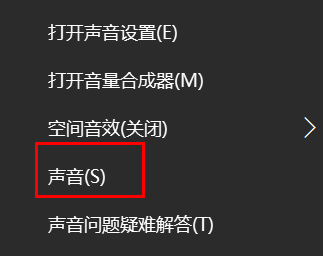
声音画面有播放、录制、声音和通信设置。点击“录制”,可以看到插孔麦克风、麦克风阵列等相关设置。如下图,在麦克风阵列的图标上有绿色的√,说明当前的状态是正常的。如果出现已停用的提示,可以选中点击右下角“属性”。
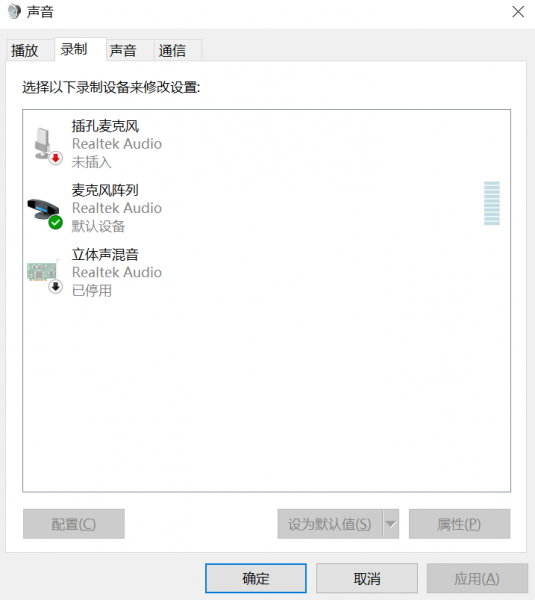
在下方有“设备用法”项,点击下拉框选择“使用此设备(启用)”,这样麦克风就可以正常使用。
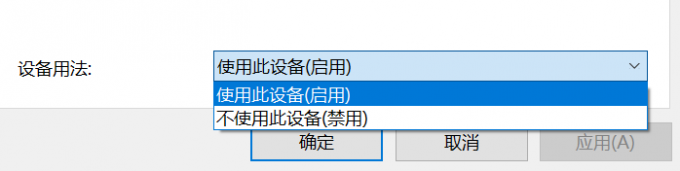
2、录制权限
软件的录制权限在录制前需要设置正确。进入电脑的设置界面,搜索查找“隐私”项,里面有麦克风的设置权限,在“允许应用访问你的麦克风”下有开关按钮,将其打开可以正常录制麦克风的声音。
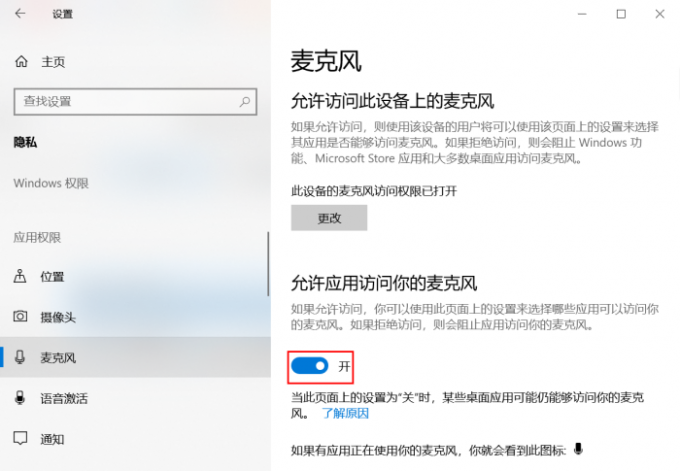
除了这些设置外,录屏软件的声音也需要设置正确,以Camtasia 2022为例来详细讲解一下。运行软件进入主页,其中有从模板新建、打开项目等快捷操作项,点击“新建录制”。

进入录制设置界面,里面有麦克风阵列和系统音频两项,将开关按钮打开,同时把声音调大,这样可以将声音更清楚地录进去。
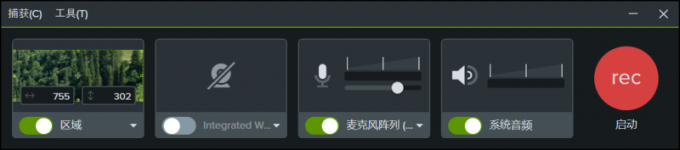
以上就是直播录屏怎么没有声音,直播录屏没声音怎么解决的相关内容。虽然在录屏时出现声音问题会涉及多方面的设置,但是只要根据上面提到的几个方法来检查,相信可以快速筛查出具体的原因并进行正确的设置。另外,如果大家有其他录制相关的问题,可以到Camtasia中文网站了解更多。
作者:小兮
展开阅读全文
︾